こんにちは!d払いにハマっているサッシです。
もうd払いでお買い物は試してみましたか?
コンビニなどでの支払いはワンタッチで完結するし、Amazon・メルカリなどのネットショッピングでも決済手段に選べるんですよ!
このページでは以下の内容で「d払いの使い方・決済方法」をわかりやすく紹介します。
d払いアプリの初期設定
まずはd払いアプリの初期設定から紹介しますね。
d払いアプリをインストール・ダウンロードしたら、以下の2つの手順を進めてください。
- dアカウントを登録・ログイン
- クレジットカードを登録
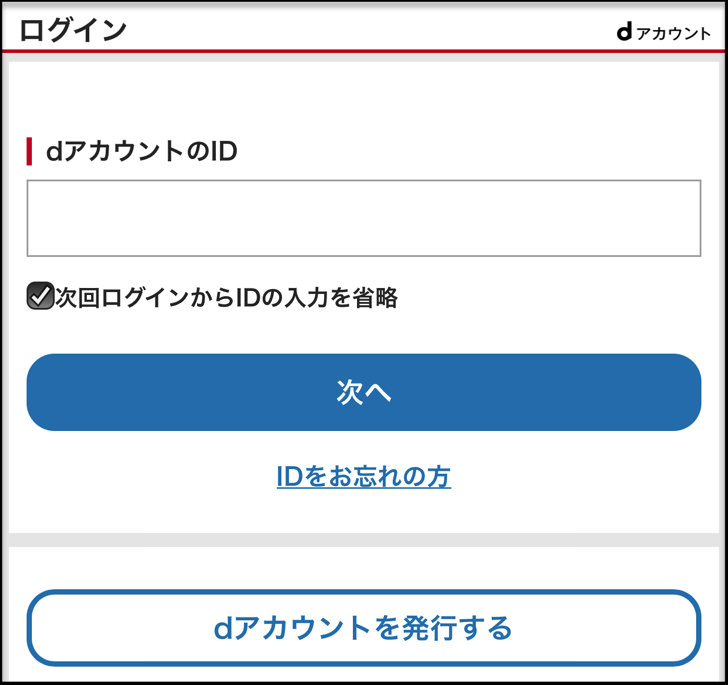
▲dアカウント登録・ログイン画面
はい。たったこれだけでokなんですよ!
ドコモユーザーならばクレジットカードは登録しなくても大丈夫です。
僕もそうなんですが、ドコモユーザーではないならばクレジットカードの登録は必須となっています。
d払いに登録するクレジットカードは以下の3種類が対応していますよ。
- VISA
- mastercard
- dカード(ドコモのクレジットカード)
d払いアプリの初期設定については別ページ「d払いの始め方」で画像たっぷりに詳しく紹介しています。ぜひ参考にしてくださいね。
d払いの使い方・決済方法【QRコード・バーコード支払い】
では、実際のd払いの使い方・決済方法です。
コンビニなどの実店舗とAmazonなどのネットショッピングに分けて、以下の順番でそれぞれ紹介していきますね。
- 実店舗での支払い方法
- ネットショッピングでの支払い方法
d払いの実店舗での支払い方法【コンビニなど】
まずは実店舗での支払い方法です。
例えばコンビニなどのリアルなお店でのお買い物の場合ですね。
商品を持ってレジに行ったら、店員さんに以下のように伝えてください。
d払いで支払うことを伝えたら、d払いアプリを開いてトップ画面にあるQRコードコード・バーコードを店員さんにピッとスキャンしてもらいます。
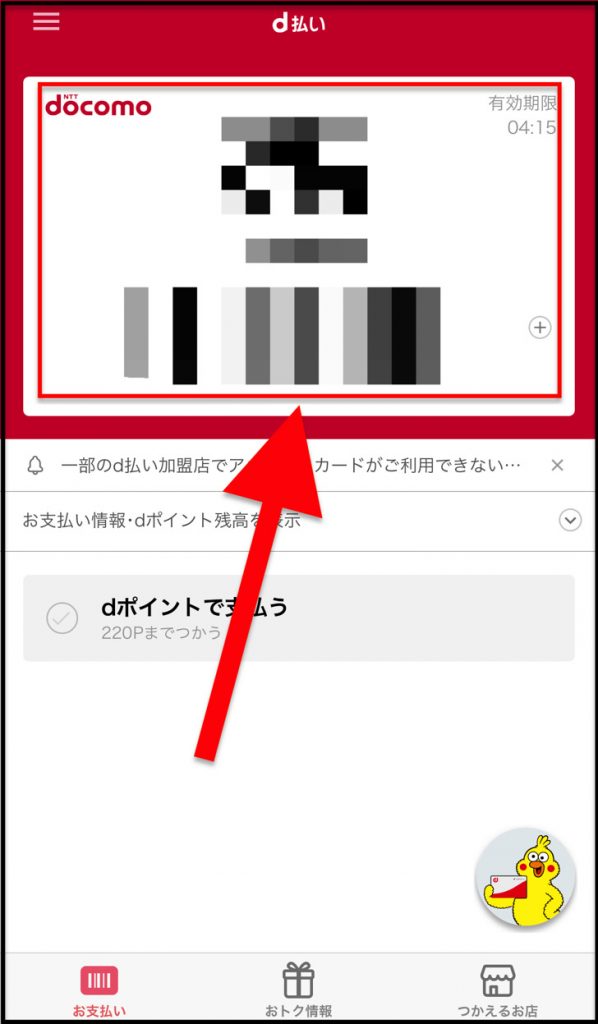
はい。これだけでok!あっという間ですね。
例えばコンビニなら以下のお店でd払いは使えますよ。
コンビニ以外でも松屋(牛丼)・ウエルシア・ビックカメラなどの身近なお店で利用できます。
d払いが使えるお店は別ページで「ジャンル別・あいうえお順」にまとめて紹介しているので、ぜひ読んでみてくださいね!
ネットショッピングでの支払い方法【Amazon・メリカリなど】
続いてはネットショッピングでの支払い方法です。
Amazonやメルカリなどで支払う場合ですね。
・・・と言っても、やり方はめちゃくちゃかんたん。支払い方法の選択のときにd払いを選ぶだけです。
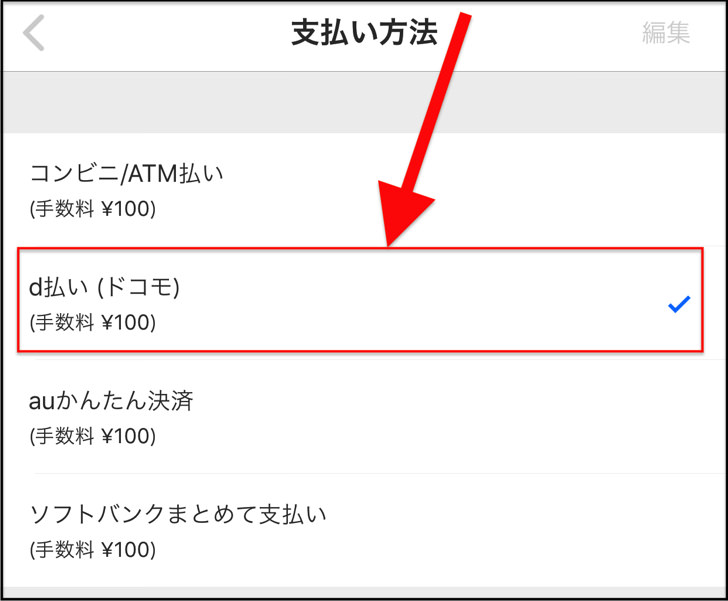
▲メルカリの場合
はい。オンラインストアでの使い方としてはこれだけです。
ちなみにAmazonでd払いが使えるのはドコモユーザーだけなので注意してくださいね!
他にはデジタル家電通販の「ノジマ」や楽天のフリマアプリ「ラクマ」でも使えます。
「アニメイト」や「ソニーストア」、「ひかりtvショッピング」などでのd払いも人気ですよ。
まとめ
さいごに、今回の「d払いの使い方・決済方法」のポイントをまとめて並べておきますね。
- 初期設定は「dアカウントを登録・ログイン」「クレジットカード登録」でok
- 実店舗ではアプリのトップ画面を表示するだけ
- ネットでは支払い方法に「d払い」を選ぶだけ
スマホをよく使うなら、大切な画像を残す対策はしっかりできていますか?
いつか必ず容量いっぱいになるか機種変するので、大切な思い出の写真・動画は外付けHDDに保存するのがおすすめです。
子どもや恋人とのちょっと見られたくない画像なども絶対に漏らさずに保存できますので。
(ネットにアップすれば流出のリスクが必ずあります)
ロジテックのスマホ用HDDならpc不要でスマホからケーブルを差して直接保存できるので僕はすごく気に入っています。
1万円くらいで1TB(=128GBのスマホ8台分)の大容量が手に入りますよ。









